2024年1月10日发(作者:那是一次什么的尝试作文400字)

flash8的按钮应用举例:画秒表
本例所画的秒表带有控制按钮,可以叫它“走”、“停”或者“归零”,要3个图层。画这样的表,要准备一幅没有指针的秒表的图片和一幅透明的表针图片。
1.新建600*600像素的文档,设置视图比率为50%,在“属性”面板中改“帧频”为5,点“文件”-“导入”,将准备好的无针秒表图片导入到舞台。
2.新建图层2,点“文件”-“导入”将准备好的表针图片导入到舞台,选用“任意变形工具”将表针移动到应有的位置,并将其“注册点”准确地移动到表针的轴心(可将图面放大仔细操作)。
3.在图层1第300帧处插入帧。在图层2第300帧处插入关键帧,然后在其任意有效帧处右击,在“属性”面板中点选“补间”-“动画”,设置“旋转”为“顺时针”“1次”。此时按Ctrl+Enter键进行测试,表应该已经能走了。
4.下面开始做控制按钮。点“插入”-“插入元件”,在弹出的对话框中填名称“走”,点选“类型”为“按钮”,确定。
5.出现按钮的编辑界面,选用椭圆工具,设置笔触颜色为红,笔触大小为1,填充颜色在“混色器”中设置为“放射状”,并设置你喜欢的颜色,画椭圆。然后分别右击图层1的“指针经过”、“按下”和“点击”,分别插入关键帧。
6.插入图层2,点选其“弹起”帧,选用“文本工具”(“A”),在“属性”面板中选你喜欢的字体,设置字体大小为合适(如24),在所画的椭圆中输入“走”字。然后分别右击图层1的“指针经过”、“按下”和“点击”,分别插入关键帧。
7.重复第4步骤,插入名称为“停”的按钮。先双击“库”中的“走”按钮,在其编辑界面上右击图层1的“弹起”帧,点选“复制帧”。
8.双击库中的“停”按钮,在其界面上右击图层1的“弹起”帧,点“粘贴帧”。
9.分别右击图层1的“指针经过”、“按下”和“点击”,分别插入关键帧。然后用第6步骤后面一半相同的方法在按钮中输入“停”字。
10.用第7-9步相同的方法插入并制作名称为“归零”的按钮。
11.点“时间轴”的“场景1”,右击图层2第1帧,在弹出的对话框中点选“动作”。
12.在舞台下面出现“动作”面板,双击该面板中“时间轴控制”下拉条中的“stop”(即“停止播放影片”),此时在图层2第1帧处出现一个小字“a”说明“动作”设置成功(此动作目的是在所制作的动画打开时是处于停止)。
13.添加图层3,将库中的“走”按钮元件拖到“表”的左下方,打开“动作”面板,在其中输入如下的代码语句:
1 on (relea) {
2 play();
3 }
此时按Ctrl+Enter键进行测试,开始时表不走,点按钮“走”,表就走起来啦!
14.用第13步相同的方法,拖入“停”按钮,但是代码的第2句要改为: 2 stop();
再用相同的方法拖入“归零”按钮,但是第2句代码要改为:
2 nextScene();
15.点“文件”-“导出”-“导出影片”,填写文件名,选择路径,弹出对话框,全部默认,点“确定”。制作完成。
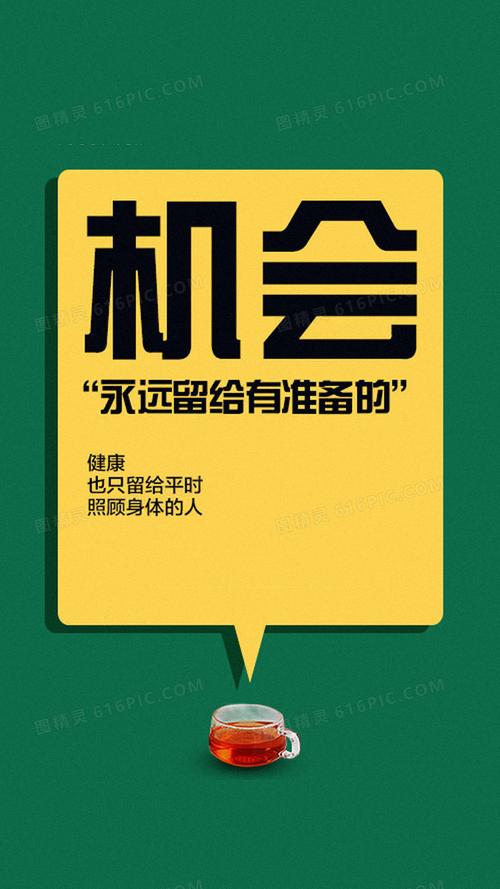
本文发布于:2024-01-10 10:24:17,感谢您对本站的认可!
本文链接:https://www.wtabcd.cn/zhishi/a/1704853458135203.html
版权声明:本站内容均来自互联网,仅供演示用,请勿用于商业和其他非法用途。如果侵犯了您的权益请与我们联系,我们将在24小时内删除。
本文word下载地址:flash8的按钮应用举例-秒表.doc
本文 PDF 下载地址:flash8的按钮应用举例-秒表.pdf
| 留言与评论(共有 0 条评论) |